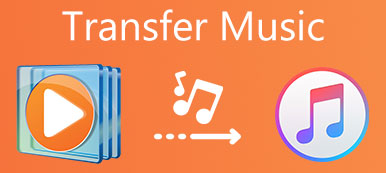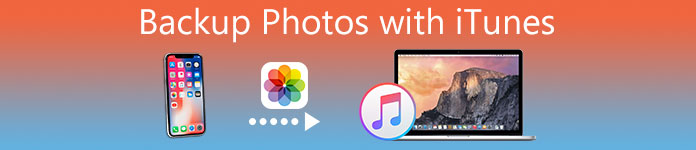
Zwykle fotografowanie z telefonu komórkowego jest dla ciebie względnie znajome. W prawdziwym życiu musisz mniej lub bardziej doświadczyć utraty iPhone'a lub iPada, a także niektórych innych rzeczy. Dlatego często ze względów bezpieczeństwa lub z innych przyczyn należy wykonać kopię zapasową. iTunes to zaawansowane oprogramowanie, które może bezpiecznie przechowywać Twoje zdjęcia i być na bieżąco z różnymi urządzeniami. Tworzenie kopii zapasowych zdjęć za pomocą iTunes to dobry wybór dla Ciebie i możesz wygodniej uzyskać dostęp do żądanych treści. Ale co zrobić, aby wykonać kopię zapasową zdjęć w iTunes? Ten artykuł oferuje najlepszy sposób tworzenia kopii zapasowych zdjęć za pomocą iTunes.
- Część 1. Jak wykonać kopię zapasową zdjęć za pomocą iTunes
- Część 2. Jak przeglądać zdjęcia z kopii zapasowej iTunes
- Część 3. Najlepszy sposób na kopiowanie zdjęć z iPhone'a na komputer
Część 1: Jak wykonać kopię zapasową zdjęć za pomocą iTunes
Aby wykonać kopię zapasową zdjęć za pomocą iTunes, oto, co musisz zrobić. Wykonaj poniższe czynności, aby wykonać kopię zapasową zdjęć w iTunes.
Ewolucja krok po kroku 1. Pobierz i zainstaluj iTunes na swoim komputerze
Pobierz najnowszą wersję aplikacji iTunes ze sklepu App Store, a następnie zainstaluj ją na swoim komputerze. Dopóki jest to system iSO, można po prostu uruchomić iTunes, aby pomóc w tworzeniu kopii zapasowych zdjęć.
Ewolucja krok po kroku 2. Otwórz i zaloguj się w iTunes
A następnie otwórz program iTunes i zaloguj się. Zostanie wyświetlony komunikat z prośbą o zarejestrowanie się i zaufanie do komputera, jeśli używasz go po raz pierwszy, i po prostu postępuj zgodnie z instrukcjami wyświetlanymi na ekranie.
Ewolucja krok po kroku 3. Połącz swoje urządzenie z komputerem
Podłącz urządzenie do komputera kablem USB, po czym automatycznie rozpozna urządzenie podłączone do komputera.
Ewolucja krok po kroku 4. Kopia zapasowa zdjęć w iTunes
Po pomyślnym nawiązaniu połączenia kliknij przycisk „Utwórz kopię zapasową teraz” w kolumnie „Ręczna kopia zapasowa i przywracanie” w interfejsie „podsumowania”, aby można było wykonać kopię zapasową danych zdjęć w iTunes.
Następnie znajdziesz kopię zapasową wszystkich danych na iPhonie na komputerze z iTunes. Nie chcesz tworzyć kopii zapasowych wszystkich danych, ale tylko zdjęcia, po prostu dowiedz się tutaj backup zdjęć iPhone'a na komputer bez iTunes.
Część 2: Jak przeglądać zdjęcia z kopii zapasowej iTunes
Oczywiście, po wykonaniu kopii zapasowej zdjęć w iTunes, w niektórych przypadkach może być konieczne wyświetlenie i przywrócenie tych zdjęć do telefonu iPhone. iPhone Data Recovery to wydajne, wydajne oprogramowanie przeznaczone dla użytkowników iPhone'a do tworzenia kopii zapasowych i odzyskiwania danych z iTunes. To oprogramowanie obsługuje tylko wersję Apple odzyskiwania danych telefonu komórkowego i może to być największy stopień skanowania każdego z pozostałych rekordów poprzez inteligentną analizę, usunąć zniekształcone, tak, że z lepszej jakości odzysku. Teraz, aby przeglądać zdjęcia z kopii zapasowej iTunes, postępuj zgodnie z instrukcją krok po kroku, łatwo to zrobisz.
Ewolucja krok po kroku 1. Wybierz Odzyskiwanie z plików kopii zapasowej iTunes
Przede wszystkim musisz otworzyć iPhone Data Recovery, aby poznać drugi tryb odzyskiwania - Odzyskaj z pliku kopii zapasowej iTunes. Znajduje się w drugiej kolumnie po lewej stronie interfejsu.

Ewolucja krok po kroku 2. Zeskanuj kopię zapasową zdjęć z iTunes
Ta aplikacja automatycznie wykryje wszystkie zdjęcia zapasowe iTunes znajdujące się na komputerze. Wybierz kopię zapasową iPhone'a, a następnie kliknij Rozpocznij skanowanie. Powinno to zająć tylko 2 minut. Następnie wszystkie szczegółowe informacje na temat kopii zapasowych zdjęć zostaną wyświetlone na komputerze: nazwa urządzenia, data utworzenia kopii zapasowej i numer seryjny.
Ewolucja krok po kroku 3. Wyświetl wszystkie zdjęcia z kopii zapasowej iTunes
Po zeskanowaniu wszystkie zdjęcia kopii zapasowych iTunes zostaną wyświetlone. Możesz przeglądać wszystkie zdjęcia, w tym usunięte zdjęcia w iTunes. Co więcej, możesz również pobrać lub wykonać kopię zapasową zdjęć z kopii zapasowej iTunes na swój komputer.

Część 3: Najlepszy sposób na kopiowanie zdjęć z iPhone'a na komputer
Odnośnie najlepszego oprogramowania do tworzenia kopii zapasowych zdjęć iPhone'a na komputerze. Kopia zapasowa i przywracanie danych iOS to najlepszy wybór. W porównaniu do zdjęć z kopii zapasowej iTunes, kopia zapasowa i przywracanie danych iOS jest wygodniejszym programem do przechowywania wszystkich ważnych danych zdjęć na urządzeniach z systemem iOS, z tego powodu iOS Data Backup & Restore może tylko wykonywać kopie zapasowe zdjęć, podczas gdy iTunes musi jednocześnie wykonywać kopie zapasowe zdjęć i innych plików z iPhone'a. Następnie wykonamy kroki tworzenia kopii zapasowych zdjęć.
Ewolucja krok po kroku 1. Wybierz opcję iOS Data Backup
Na początek musisz otworzyć kopię zapasową i przywracanie systemu iOS. A następnie kliknij przycisk „Kopia zapasowa danych iOS” znajdujący się w lewej kolumnie interfejsu.

Ewolucja krok po kroku 2. Podłącz iPhone'a do komputera
Następnie połącz iPhone'a z komputerem osobistym za pomocą kabla USB. W normalnych okolicznościach funkcja iOS Date Backup & Restore wkrótce automatycznie wykryje Twój iPhone. A kiedy połączenie z iPhonem się powiedzie, po prostu kliknij przycisk „Start”.

Ewolucja krok po kroku 3. Wybierz zdjęcia do wykonania kopii zapasowej z iPhone'a
Następnie kliknij przycisk „zdjęcie” w obszarze Opcje multimediów w interfejsie, a następnie kliknij „Zdjęcia aplikacji” w interfejsie.

Ewolucja krok po kroku 4. Twórz kopie zapasowe zdjęć na komputerze
Na koniec kliknij „Dalej”. Dostępny będzie interfejs, w którym będziesz mógł wybrać zdjęcia, aby zapisać lokalizację. Cały proces tworzenia kopii zapasowej zajmie kilka minut.
Po zakończeniu tworzenia kopii zapasowej możesz sprawdzić wszystkie zdjęcia zapasowe, a także wybrać jedno lub więcej zdjęć do wydrukowania lub wyeksportować je do komputera.
Wnioski:
Sposób tworzenia kopii zapasowych zdjęć i odzyskiwania zdjęć powyżej to najlepsza zaproponowana przez nas metoda. Jeśli możesz pobrać i uruchomić iTunes, jest to najbardziej efektywny sposób tworzenia kopii zapasowych zdjęć za pomocą iTunes. Co więcej, chociaż nasze urządzenie iOS może teraz korzystać z kopii zapasowej iCloud, ale na komputerze więcej niż kopia zapasowa jest nadal bardzo przydatne. A za pośrednictwem iTunes możesz uzyskać zdjęcia z komputera i zdjęcia iPhone'a między synchronizacją, aby dodatkowo uzyskać obraz w komputerze i telefonie komórkowym przed przeniesieniem, kopią zapasową, odzyskiwaniem i innymi celami. Podsumowując, mam nadzieję, że ten artykuł pomoże Ci w tworzeniu kopii zapasowych zdjęć w iTunes, gdy tego potrzebujesz.